电脑字体大小怎么设置方法 电脑字体如何调整大小
更新时间:2024-01-17 11:36:13作者:jiang
在现代社会中电脑已经成为我们生活中不可或缺的一部分,对于电脑的字体大小的设置却是让许多人感到困惑的问题。毕竟不同的人对于字体大小的需求是不同的,有的人喜欢较大的字体以便于阅读,而有的人则喜欢较小的字体以节省屏幕空间。如何调整电脑的字体大小呢?接下来我们将介绍一些简单的方法来帮助您解决这个问题。无论您是电脑新手还是老手,相信这些方法都能帮助您轻松地调整电脑的字体大小,让您的使用体验更加舒适和便捷。
解决方法:
1、在电脑桌面右键点击鼠标。选择屏幕分辨率选项。
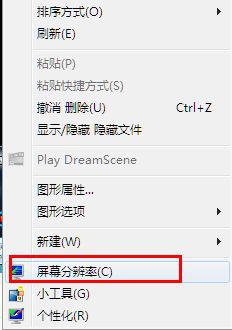
2、选择图中标注的放大或缩小文本和其他项目。
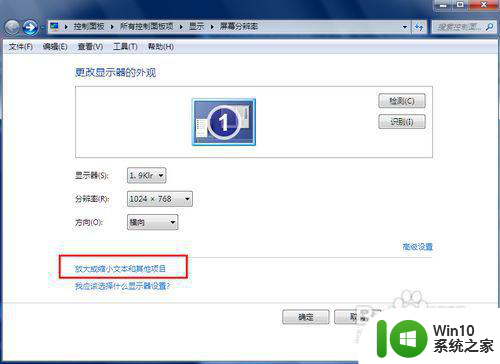
3、在接下来的界面中选择较大。
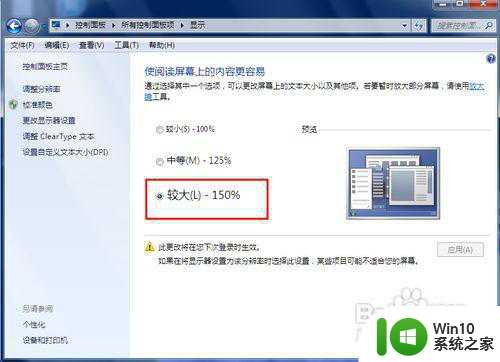
4、然后点击应用就可以了,这时屏幕和网页的字体和图画都会变大了。
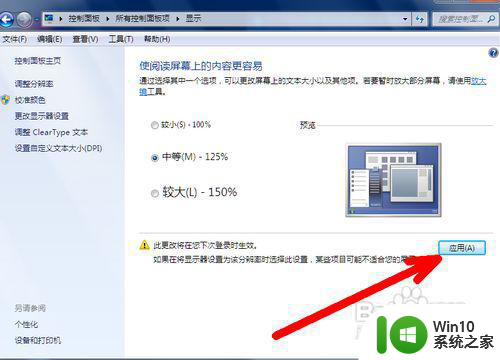
5、如果你想自定义文本的大小也可以,点击左边标注的位置。
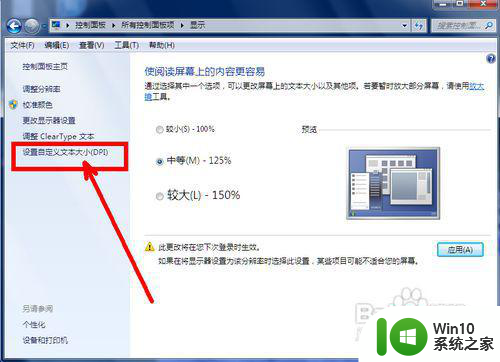
6、这时会有一个下拉的菜单,选择你想要的百分比,然后确定就可以了。
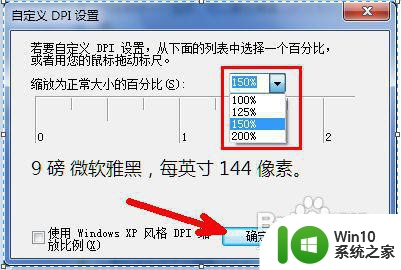
以上就是电脑字体大小怎么设置方法的全部内容,还有不懂得用户就可以根据小编的方法来操作吧,希望能够帮助到大家。
电脑字体大小怎么设置方法 电脑字体如何调整大小相关教程
- 电脑怎么调节字体大小 电脑字体大小调整方法
- 电脑调字体大小在哪设置 电脑字体太小怎么调大
- 电脑软件字体大小怎么调大一点 电脑显示字体调小方法
- cad调整字体大小设置方法 CAD字体大小调整方法
- 字体变大怎么调电脑 在电脑上怎么调整字体的大小
- 电脑字体如何调大 电脑设置字体大小的步骤
- notepad++设置字体大小的方法 notepad 如何调整字体大小
- ps如何调整文字大小 电脑ps怎么调字体大小
- 哔哩哔哩字体大小怎么设置 B站字体如何调整大小
- 电脑屏幕字体怎么调大小 电脑屏幕字体调整方法
- keil字体大小调整方法 keil编辑器字体大小设置方法
- plsql如何设置字体大小 PL/SQL如何调整字体大小
- U盘装机提示Error 15:File Not Found怎么解决 U盘装机Error 15怎么解决
- 无线网络手机能连上电脑连不上怎么办 无线网络手机连接电脑失败怎么解决
- 酷我音乐电脑版怎么取消边听歌变缓存 酷我音乐电脑版取消边听歌功能步骤
- 设置电脑ip提示出现了一个意外怎么解决 电脑IP设置出现意外怎么办
电脑教程推荐
- 1 w8系统运行程序提示msg:xxxx.exe–无法找到入口的解决方法 w8系统无法找到入口程序解决方法
- 2 雷电模拟器游戏中心打不开一直加载中怎么解决 雷电模拟器游戏中心无法打开怎么办
- 3 如何使用disk genius调整分区大小c盘 Disk Genius如何调整C盘分区大小
- 4 清除xp系统操作记录保护隐私安全的方法 如何清除Windows XP系统中的操作记录以保护隐私安全
- 5 u盘需要提供管理员权限才能复制到文件夹怎么办 u盘复制文件夹需要管理员权限
- 6 华硕P8H61-M PLUS主板bios设置u盘启动的步骤图解 华硕P8H61-M PLUS主板bios设置u盘启动方法步骤图解
- 7 无法打开这个应用请与你的系统管理员联系怎么办 应用打不开怎么处理
- 8 华擎主板设置bios的方法 华擎主板bios设置教程
- 9 笔记本无法正常启动您的电脑oxc0000001修复方法 笔记本电脑启动错误oxc0000001解决方法
- 10 U盘盘符不显示时打开U盘的技巧 U盘插入电脑后没反应怎么办
win10系统推荐
- 1 番茄家园ghost win10 32位官方最新版下载v2023.12
- 2 萝卜家园ghost win10 32位安装稳定版下载v2023.12
- 3 电脑公司ghost win10 64位专业免激活版v2023.12
- 4 番茄家园ghost win10 32位旗舰破解版v2023.12
- 5 索尼笔记本ghost win10 64位原版正式版v2023.12
- 6 系统之家ghost win10 64位u盘家庭版v2023.12
- 7 电脑公司ghost win10 64位官方破解版v2023.12
- 8 系统之家windows10 64位原版安装版v2023.12
- 9 深度技术ghost win10 64位极速稳定版v2023.12
- 10 雨林木风ghost win10 64位专业旗舰版v2023.12